5 populiariausi „iPad“ gamyklinių nustatymų atkūrimo būdai
Neįgalus „iPad“ gali sukelti didžiulį stuburo skausmą. Blogiau, kai jums labai reikia jūsų „iPad“. Vienintelis būdas, kuriuo galite kreiptis, yra atkurti gamyklinius „iPad“ nustatymus. Taigi, jei norite sužinoti, kaip tai padaryti, mes išvardijome 5 naudingus dalykus „iPad“ gamyklinių nustatymų atkūrimo būdai. Perskaitykite ir naudokite tai, kas jums atrodo naudingiausia.
Paruoškite savo „iPad“
Prieš iš naujo nustatydami „iPad“ gamyklinius nustatymus, turite atsižvelgti į šiuos dalykus!
1. Atsarginė kopija
Svarbiausias žingsnis yra pasidarytiesamus duomenis, nustatymus, programas ir tt, pasiekiamus jūsų įrenginyje. Kadangi gamyklinis nustatymas panaikins viską, kas išsaugota jūsų įrenginyje. Sužinokite, kaip pirmiausia efektyviai pasidaryti atsarginę įrenginio atsarginę kopiją.
2. Pakankamas krūvis
Restauravimo procesas sunaikina gerą gabaląakumuliatoriaus lygį ir gana greitai išsikrauna akumuliatorių. Taigi, prieš iš naujo paleisdami „iPad“ į gamyklinius nustatymus, turite įsitikinti, kad akumuliatorius yra pakankamai įkrautas.
3. Pasinaudokite originaliu duomenų kabeliu
Prisijungdami prie „iTunes“ turite naudoti autentišką duomenų kabelį. Vietiniai gali visiškai nutraukti ryšį su „iPad“ ir gali baigtis jūsų „iPad“ įjungimu į įrenginio plytų režimą.
5 būdai, kaip „iPad“ atstatyti gamyklinius nustatymus tiek atrakintam, tiek užrakintam / išjungtam „iPad“
- 1 būdas: nustatymų skydelyje iš naujo nustatykite „iPad“ į gamyklinius nustatymus
- 2 būdas: atkurkite „iPad“ gamyklinius nustatymus be „iTunes“ ir „Passcode“
- 3 būdas: kaip atkurti „iPad“ gamyklinius nustatymus naudojant „iTunes“
- 4 būdas: atkūrimo režimo naudojimas norint atkurti „iPad“ gamyklinius nustatymus
- 5 būdas: atkurkite gamyklinį „iPad“ naudodami „Rasti mano iPhone“
„IPad“ nustatymas iš naujo yra patogus būdas tvarkyti jūsųišjungtas „iPad“. Geriausia yra tai, kad yra keletas būdų, kaip 5 būdais atkurti „iPad“ gamyklinius parametrus, skirtus užrakintam / išjungtam ar įprastos būklės „iPad“.
1 būdas: nustatymų skydelyje iš naujo nustatykite „iPad“ į gamyklinius nustatymus
Standartiniai būdai, kaip iš naujo nustatyti „iPad“ gamyklinius nustatymus, atlikite toliau nurodytus veiksmus.
- Eikite į „Nustatymai“ ir bakstelėkite parinktį „Bendra“>spustelėkite „Atstatyti“> tada spustelėkite „Ištrinti visą turinį ir nustatymus“. Galiausiai patvirtinkite savo veiksmus ir jūs visi esate surūšiuoti. Tokiu būdu galite iš naujo paleisti „iPad“ į gamyklinius nustatymus.

2 būdas: atkurkite „iPad“ gamyklinius nustatymus be „iTunes“ ir „Passcode“
Vienas iš veiksmingų sprendimų, kaip atkurti „iPad“ gamyklinius nustatymus be „iTunes“ / leidimo kodo, yra per Tenorshare 4uKey. Patikimai apsaugota programinė įranga, kuri susiaurinasaugiai užrakintos spynos. Ši programinė įranga suderinama su „Windows“ / „Mac“ sistemomis ir gali puikiai derėti su naujausiais „iOS“ modeliais, tokiais kaip „iPhone X / XS MAX / XR“ ir kt. Tada pasinaudokite šiuo išsamiu vadovu.
1 žingsnis: Pirmiausia atsisiųskite „Tenorshare 4uKey“, o po to paleiskite programinę įrangą.
2 žingsnis: Tada, aptikę jūsų įrenginį, galite bakstelėti mygtuką „Pradėti“.

3 veiksmas: atsisiųskite programinės įrangos paketą, paspausdami „Atsisiųsti“.

4 veiksmas: Galiausiai, norėdami iš naujo nustatyti „iPad“, pasirinkite mygtuką „Pradėti atrakinimą“ ir palaukite, kol procesas bus baigtas. Po kelių minučių jūsų „iPad“ gamykliniai parametrai bus nustatyti iš naujo, pašalinus kodą.

3 būdas: kaip atkurti „iPad“ gamyklinius nustatymus naudojant „iTunes“
„iTunes“ kaip numatytoji „Media Media“ taikymo funkcija taip pat naudinga atkuriant „iPad“ gamyklinius nustatymus. Nesvarbu, ar tai užrakintas / išjungtas, ar įprastas „iPad“, galite iš naujo paleisti „iPad“ gamyklinius nustatymus. Tačiau norint naudoti šį metodą yra viena sąlyga, jūsų „iPad“ turi būti jau iš anksto sinchronizuotas su atitinkamu kompiuteriu.
1. Paleiskite „iTunes“ ir autentiško USB kabelio pagalba susiekite savo „iPad“ prie darbo kompiuterio.
2. Dabar viršutiniame kairiajame kampe pasirinkite „iPad“ ir spustelėkite „Santrauka“. Tada „Atkurti„ iPad “ir patvirtinti savo veiksmus.

4 būdas: atkūrimo režimo naudojimas norint atkurti „iPad“ gamyklinius nustatymus
Jei jūsų „iPad“ nėra sinchronizuotas su „iTunes“, tuomet galite atrakinti užrakintą „iPad“ atkūrimo režimu. Tai galima apdoroti atlikus šiuos veiksmus.
1. Pirmiausia kartu laikykite „Namų“ ir „Maitinimo“ mygtukus. Klavišus atleiskite tik tada, kai ekranas „Prisijungimas prie iTunes“ mirksi. Dabar susitvarkykite savo sistemą ir susiekite ją su „iPad“.
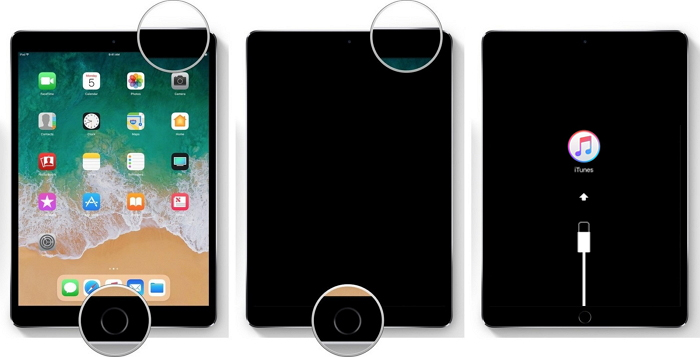
2. Tokiu būdu „iTunes“ paprašys pranešimo, kuriame sakoma: „iTunes aptiko„ iPad “atkūrimo režimu“, iš kur jūs turite bakstelėti mygtuką „Gerai“.
3. Norėdami atkurti gamyklinius „iPad“ nustatymus, iš šio dialogo lango paspauskite „Atkurti iPad“.

5 būdas: atkurkite gamyklinį „iPad“ naudodami „Rasti mano iPhone“
Galiausiai, jei norite nuotoliniu būdu ištrinti „iPad“ įgamyklos nustatymus, visada galite pasirinkti „iCloud“ funkciją „Rasti mano iPhone“. Su sąlyga, kad funkcija „Find My iPhone“ buvo įgalinta prieš prarandant prieigą prie atitinkamo „iPad“.
1. Apsilankykite oficialioje „iCloud“ svetainėje> Prisijunkite prie jos> „Raskite mano iPhone“.
2. Paprasčiausiai ieškokite skirtuko „Visi įrenginiai“ ir tada pasirinkite, kad jūsų „iPad“ būtų įtrauktas į išskleidžiamąjį meniu.

3. Dabar, norėdami atkurti „iPad“ gamyklinius nustatymus, spustelėkite mygtuką „Ištrinti iPad“> „Ištrinti“.

Išvada
Apskritai mes matėme 5 metodusiš naujo nustatyti „iPad“ gamyklinius nustatymus. Iš daugybės galimų variantų „Tenorshare 4uKey“ yra geriausias pasirinkimas. Tai ne tik pranoksta ekrano užraktus, bet ir veikia „iPhone“ ir „iPad“ modeliuose.









